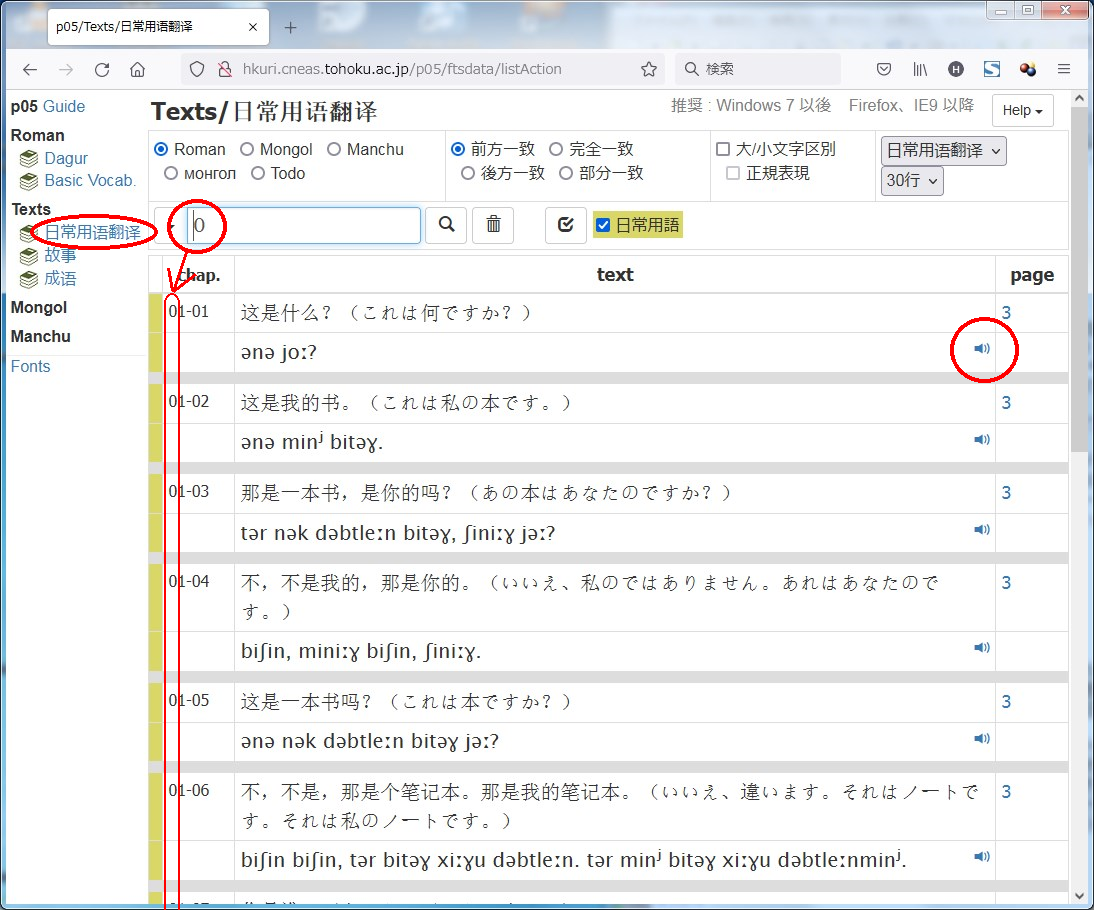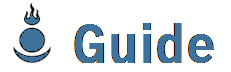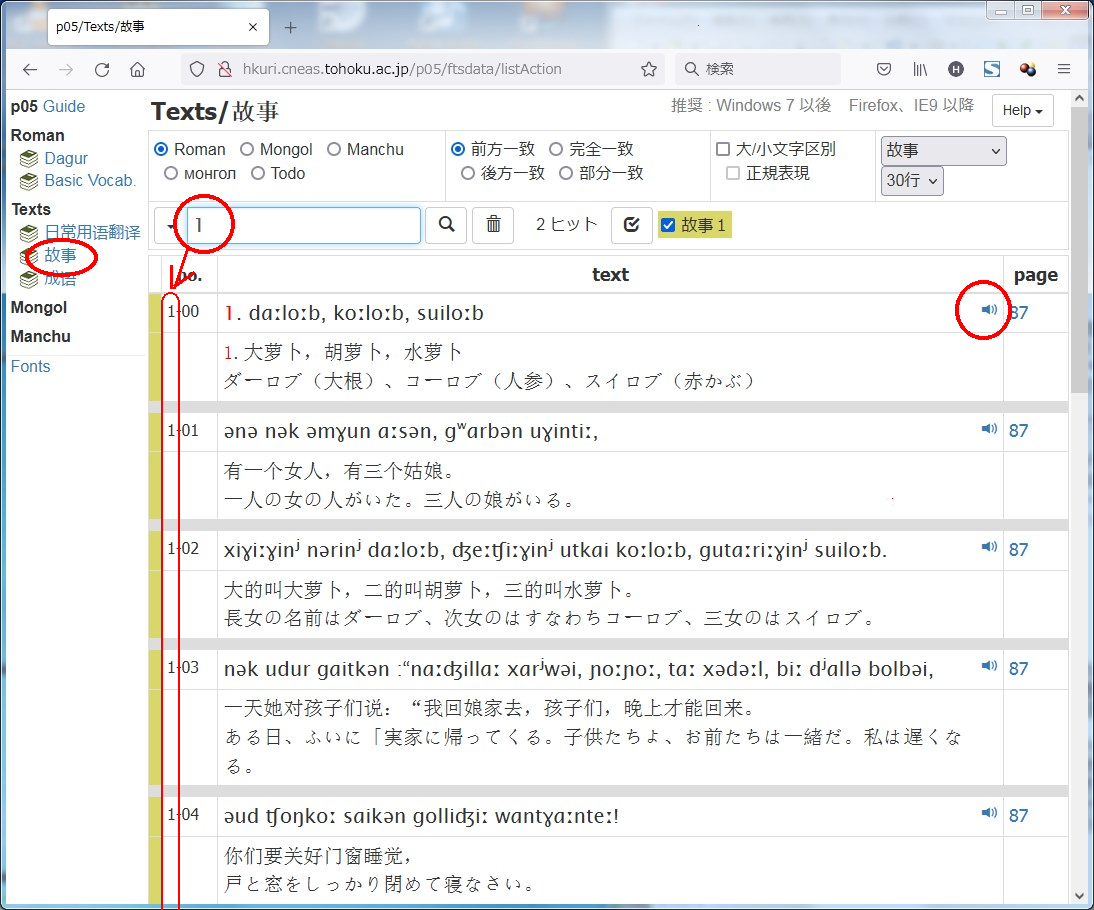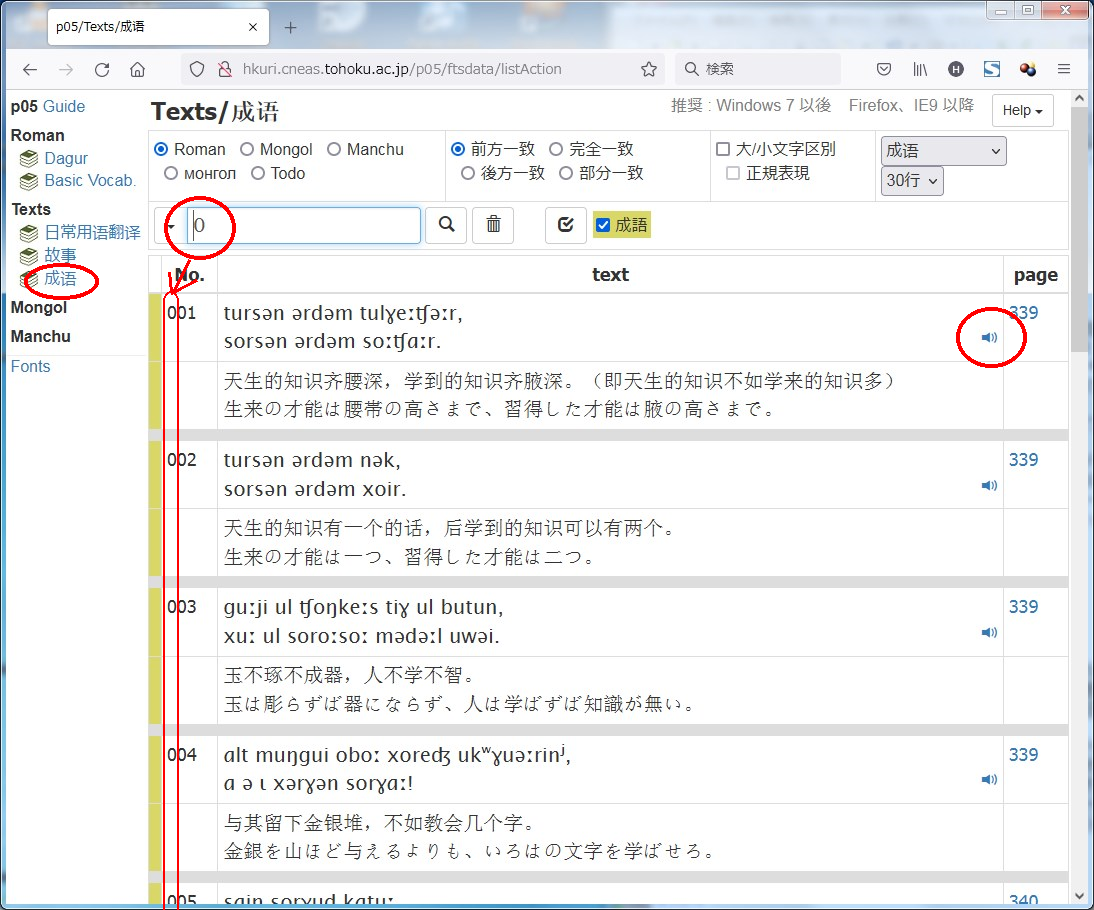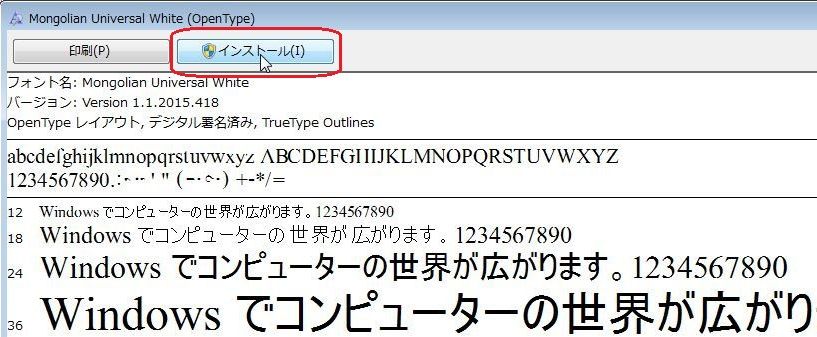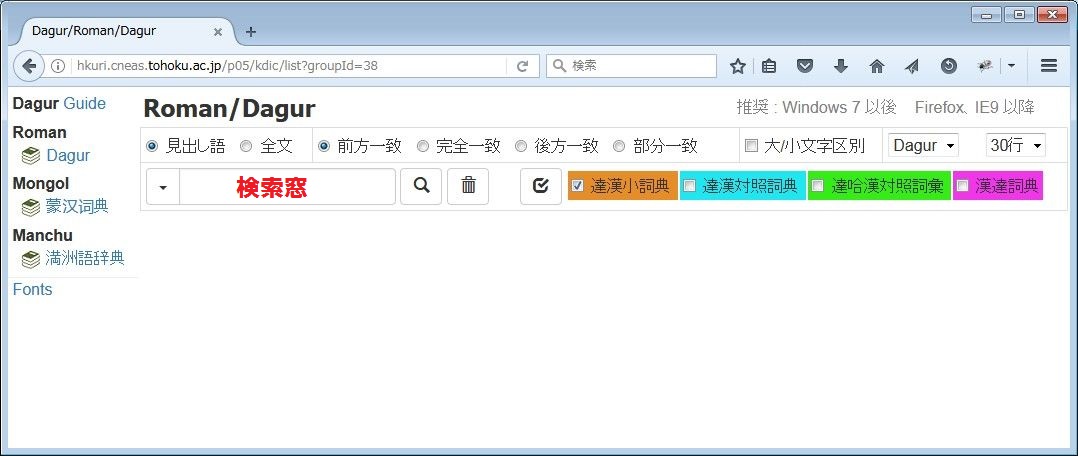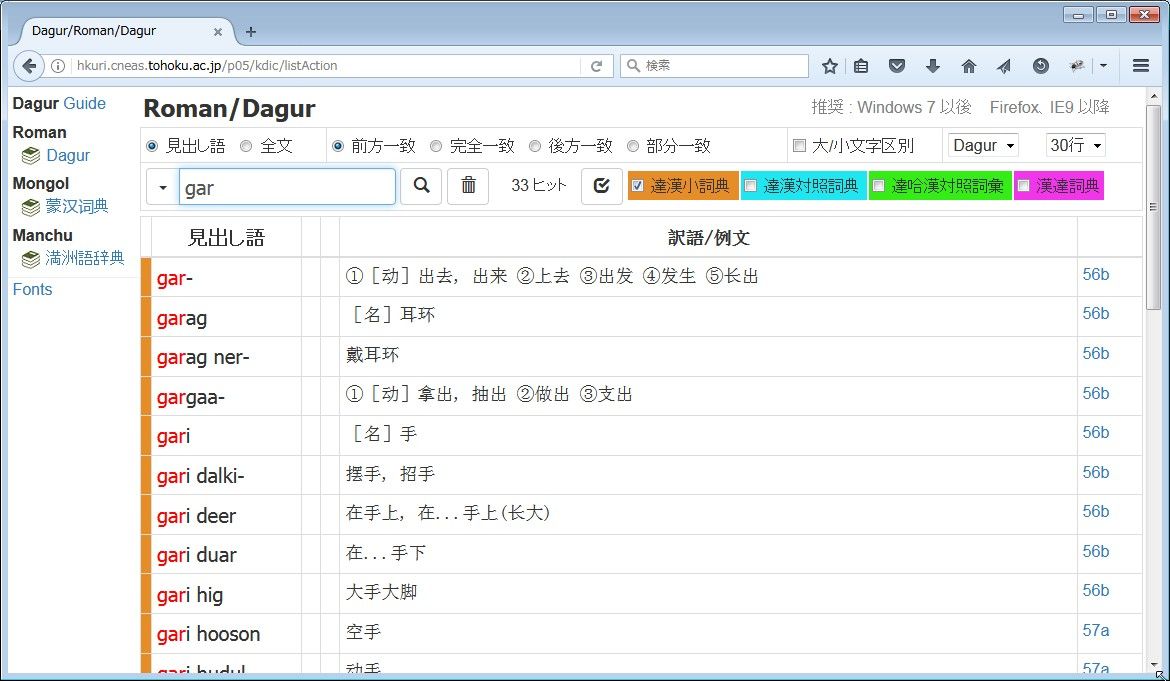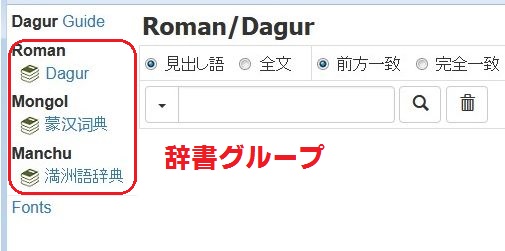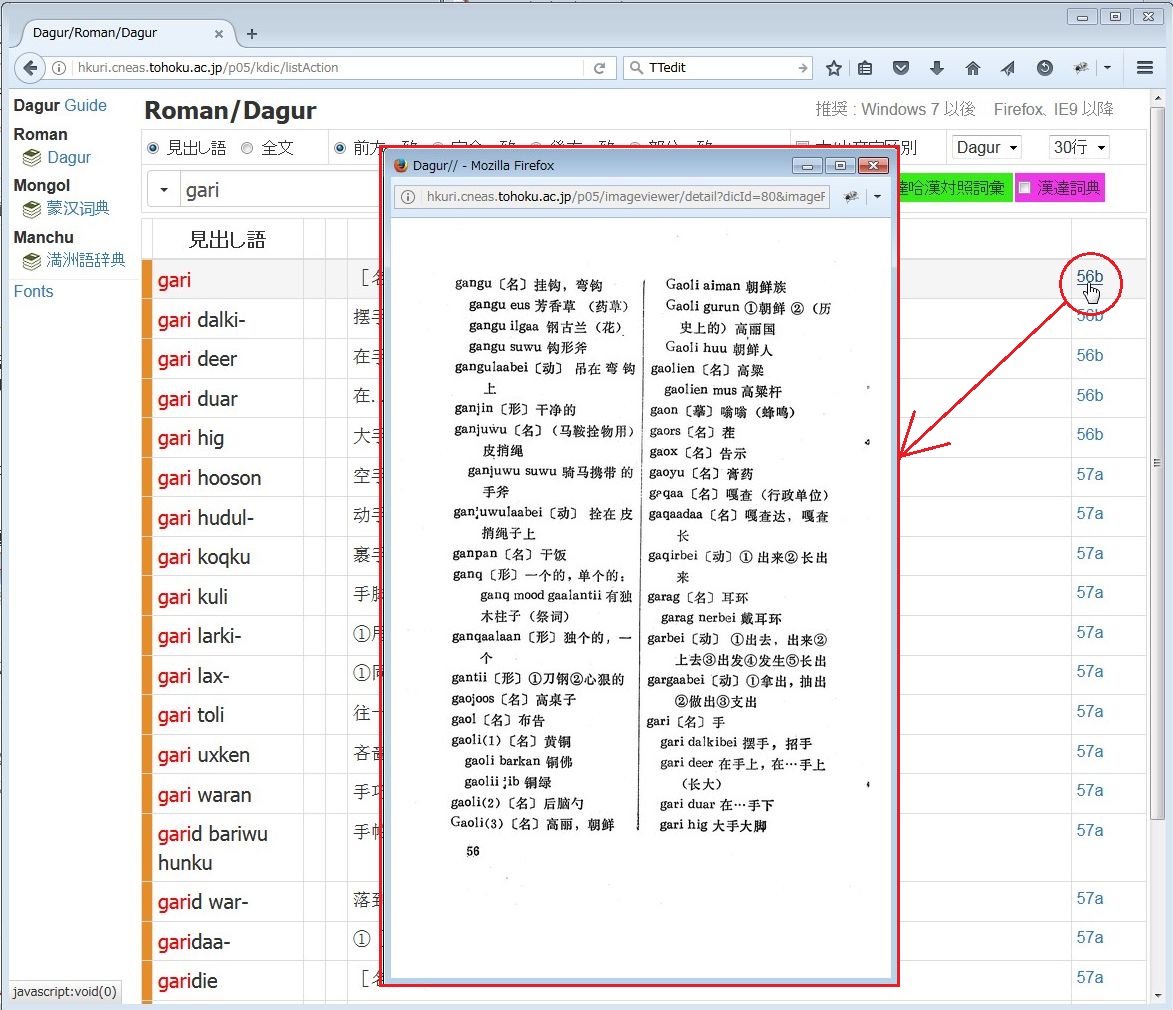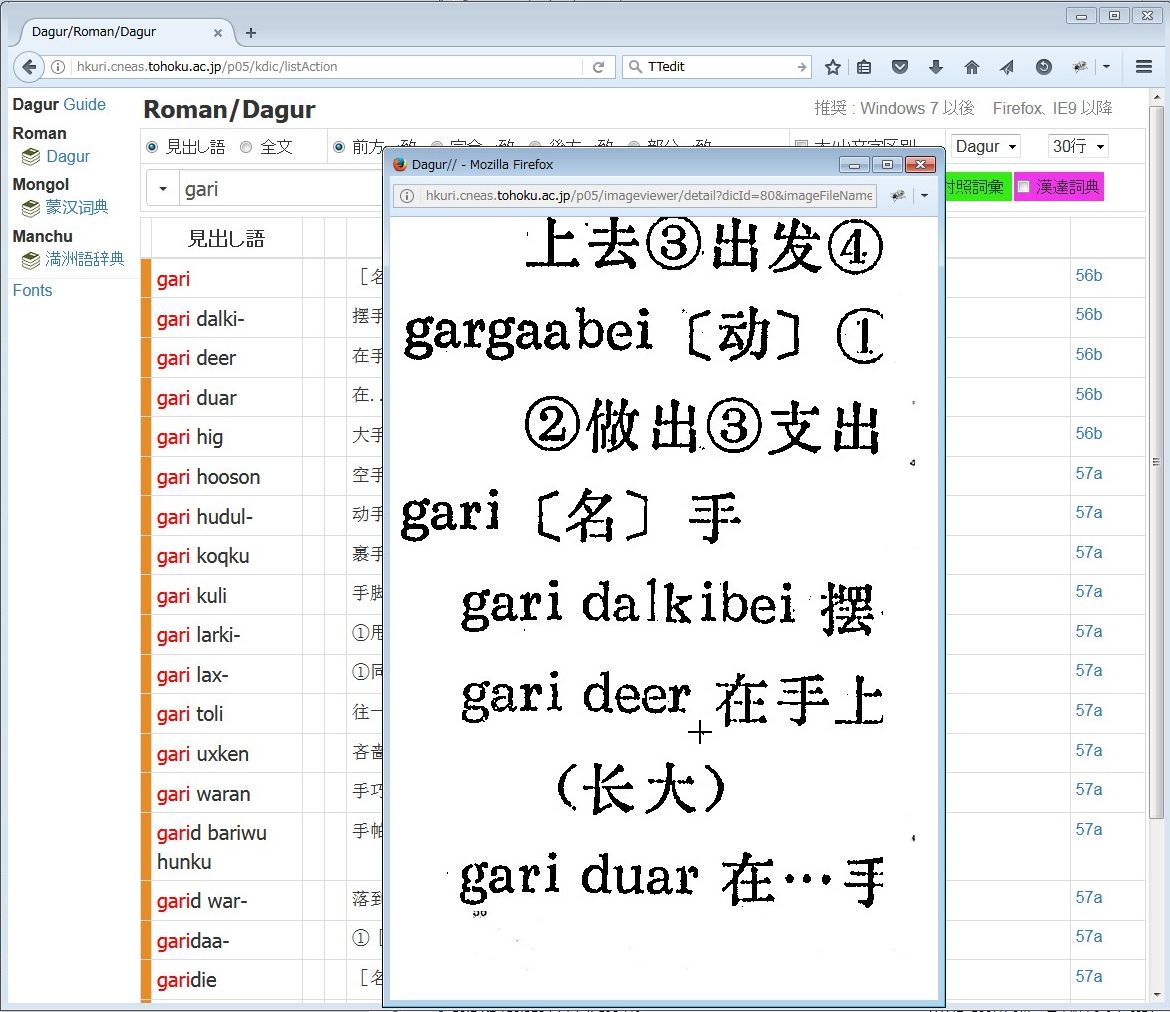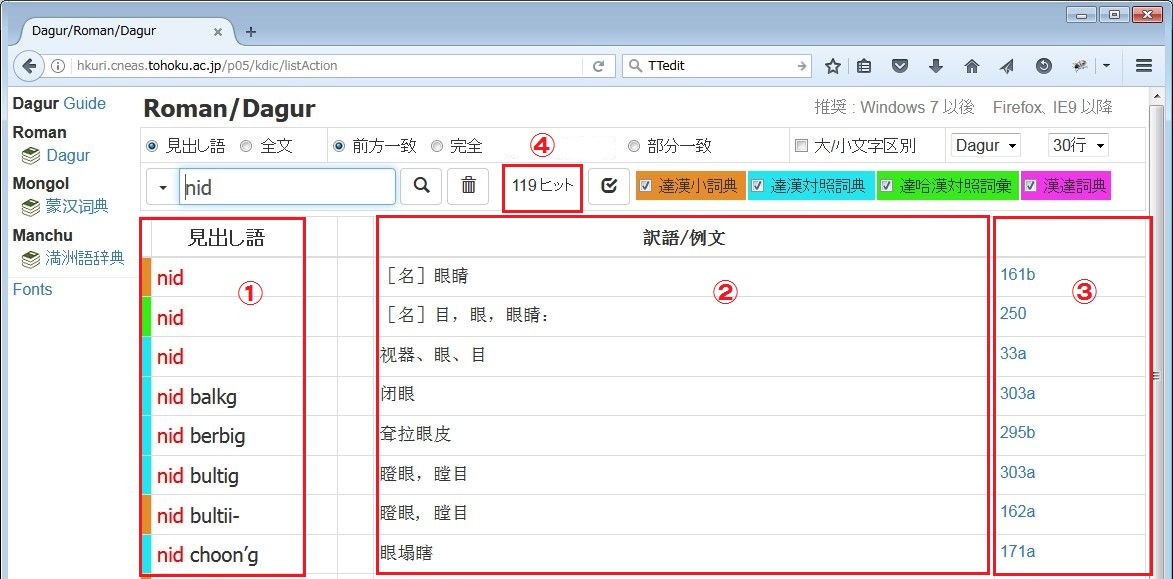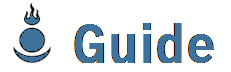
ダグル語辞典 使用説明

登録されている辞書グループと辞書
ここには、ダグルと漢語(中国語)の対訳辞典が登録されています。
Roman グループ
見出し語がローマ字表記の辞書グループです。ローマ字で検索します。
Dagur
この辞書グループは、ダグル(達斡爾)語と漢語(中国語)の対訳辞典です。
ダグル語は、中国語の拼音(ピンイン)方式のローマ字アルファベット26文字を使って表記されています。ダグル語のローマ字表記方式は、辞典によって統一されていない所があります。
Basic Vocab.
このグループは、モンゴル系諸言語の基本語彙の発音を集めた音声データベースです。各言語の基本語彙は、中国の民族出版社から出版された「中国少数民族语言简志丛书」に付されている「词汇附录」に基づいています。
『达斡尔语简志』(1982)、『东部裕固语简志』(1981)、『保安语简志』(1982)、『东乡语简志』(1981)、『土族语简志』(1981)の各巻末には800語前後の漢語と民族語との対訳語彙集が付されています。言語によって対訳語彙集の語彙数に増減はありますが、収録されている漢語の大部分は各言語に共通なので、同じ漢語のもとにそれぞれの訳語を並べれば、各言語で同じ漢語に対応する(同じ意味をもつ)語彙を互いに比較対照することができます。
実は、モンゴル系諸言語の『简志』の「词汇附录」は、モンゴル語のリストを下敷きにして作成されたものです。
「モンゴル系諸言語対照基本語彙 - 中国少数民族語言簡誌叢書の資料による - 」は、モンゴル語のリストを復元して、それに対応する漢語と各言語の語彙を対照して示した比較語彙集です。
ここでは、同じ観点から、各言語の基本語彙の音声データを集めています。それぞれの言語の音声データを録音・整理するために次のような基本語彙リストを準備しました。
《中国少数民族語言簡誌叢書》「詞彙附録」モンゴル系諸言語基本語彙リスト
データベースでは、モンゴル文語のローマ字転写を見出し語にして、それぞれの語彙の音声データを登録しています。モンゴル文語のローマ字転写方式は『蒙漢詞典(増訂本)』(内蒙古大学出版社、1999)に準じています。登録されている項目は、モンゴル文語のローマ字転写形(written mo.)、語彙リストの通し番号、各言語の発音表記(pronunciation)、漢語訳(meaning)です。発音表記の中で【 】の記号に囲まれているのは元の『简志』の「词汇附录」にある発音表記です。
発音表記の枠の右端にあるスピーカーのアイコンをクリックすると、音声が再生されます。(音声データが登録されていない場合、スピーカーのアイコンが表示されません。)
検索方式を「全文」にすれば、通し番号、発音記号、漢語訳語のどれでも検索することができます。
- Barimjiya
内モンゴルのモンゴル語標準音のデータです。806語の音声データは、Web版『蒙漢詞典』から抽出したものです。訳語として、漢語に簡単な英語と日本語を付けました。
- Dagur
ダグル語ブトハ方言の音声データです。内蒙古大学蒙古学学院蒙古語文研究所の其布日哈斯(チベルハス)氏が録音・整理したデータです。2018年8月に、内蒙古自治区フルンボイル盟莫力达瓦(モリンダワー)ダグル族自治旗で、61歳の海燕氏が漢語のリストに対応するダグル語の単語801語を発音しています。
- Hailar
ダグル語ハイラル方言の音声データです。内蒙古大学蒙古学学院蒙古語文研究所の其布日哈斯(チベルハス)氏自身が録音・整理したデータです。其布日哈斯(チベルハス)氏は、1972年生まれのハイラル出身のダグル族です。2019年にリストの漢語に対応するダグル語802語を発音しています。
- She_Yogur
シラ・ユグル(東部裕固)語の音声データです。
内蒙古大学蒙古学学院蒙古語文研究所の阿拉腾苏布达(アルタンソブド)氏が録音・整理したデータです。2018年1月に甘粛省粛南裕固族自治県で常虹氏(1990年生)が漢語に対応するシラ・ユグル語742語を発音しています。
Text グループ
このグループは、恩和巴图等编『达斡尔语话语材料』(蒙古语族语言方言研究丛书 006)内蒙古人民出版社,1985.に収録されているダグル語の口語資料と音声データです。音声データは、同書の編著者恩和巴图(Enhebatu)氏の録音によるものです。恩和巴图氏はダグル族で1936年生まれ、ダグル語(ブトハ方言)を母語としています。
原本では、ダグル語は国際音声字母(IPA)で表記され、それにモンゴル語(モンゴル文字)の逐語訳対訳と、漢語(中国語)の訳文が付されています。ここでは、ダグル語の音声表記に漢語訳文、および日本語の対訳を登録してあります。ダグル語の音声表記に対応する録音音声と、原本の頁の画像を参照することができます。
このグループは全文データベース(K-search)なので、ダグル語の音声表記を検索することも、漢語や日本語の表記を検索することもできますが、音声記号での検索などはあまり実用的ではないと思われるので、むしろ原文のページをめくりながらテキストを読んだり学習したりするような使い方ができるようにしています。
データは、基本的に意味のまとまった句や文を1行ずつに分けており、それぞれの行の先頭に出現順を表す数字のタグを付しています。この数字も検索の対象となっているので、見たい個所を数字で入力し、表示させることが出来ます。数字(タグ)の付け方は、それぞれのデータの説明にあります。とりあえず、「0」か「1」で検索してみると、テキストの前の部分が表示されるのを見ることができます。
日常用语翻译
- 日常用语
『达斡尔语话语材料』には、「日常用语翻译」のタイトルのもとに20のセクションからなる日常会話が収められています(1~46頁)。「日常用语翻译」は、漢語の会話文をダグル語に訳したもので、それぞれのセクションは10から27の対話文から成っています。ここでは、漢語の会話文と、それに対するダグル語の翻訳文のすべて(全283文)を登録しました。それに加えて、日本語の訳文を付してあるほか、ダグル語の文にはそれに対応する音声データが登録されています。
それぞれの文の行頭には、セクション番号(01~20)と文(行)番号(01~27)をハイフンでつなげた数字のタグが付いています。例:01-01...01-21, 02-01...02-10, 10-01...10-18, 16-01...16-15 等々。
検索窓に「01」と入力して検索(前方一致)すれば、「01」で始まる第1セクション「01-01...01-21」のテキストが番号順に表示されます。第2セクション(「02」)、第3セクション(「03」)、それ以降も同様です。
検索の結果として表示されたテキストの右端にあるスピーカーのアイコンをクリックすれば、ダグル語の音声が再生されます。右端の「page」の欄の数字をクリックすれば原文のページの画像がポップアップ・ウィンドウとして表示されます。
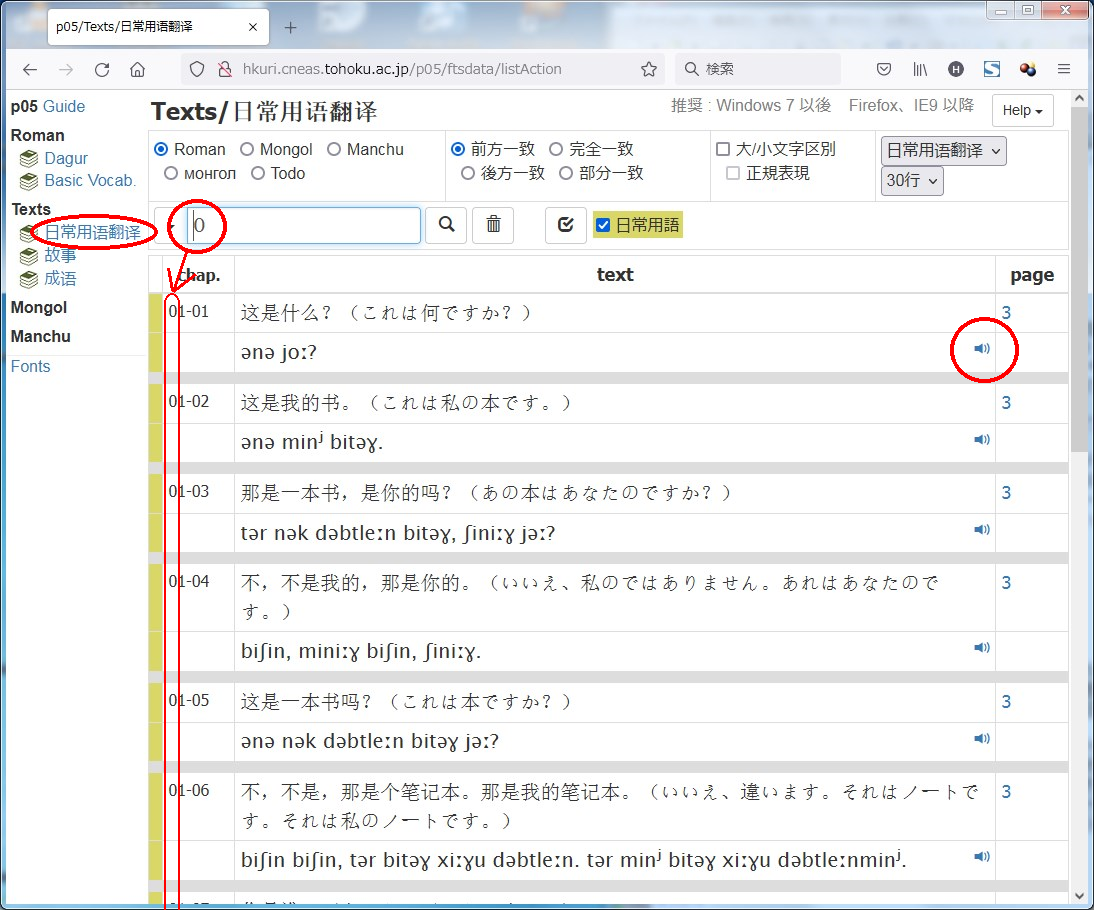
故事
- 故事1
『达斡尔语话语材料』には「故事和传说」として14編の昔話と伝説が収録されています(85~299頁)。本文は、ダグル語の音声表記(IPA)、モンゴル語(モンゴル文字)の逐語対訳、漢語訳からなっています。ここでは、ダグル語の音声表記と漢語訳のテキスト、それらに日本語訳を付しています。テキストは、区切りのいい句や文を1行ずつに分けました。さらに、ダグル語の音声表記には、それに対する音声データが登録されています。
それぞれの文の行頭には、話の番号と行の番号をハイフンでつなげた数字のタグが付いています。例:1-01~1-69。
検索窓に「1」と入力して検索(前方一致)すれば、第1話がすべて、順番に表示されます。「1-0」で検索すれば最初の10行が、「1-1」で検索すればその次の10行が表示されます。
検索の結果として表示されたテキストの右端にあるスピーカーのアイコンをクリックすれば、ダグル語の音声が再生されます。右端の「page」の欄の数字をクリックすれば原文のページの画像がポップアップ・ウィンドウとして表示されます。
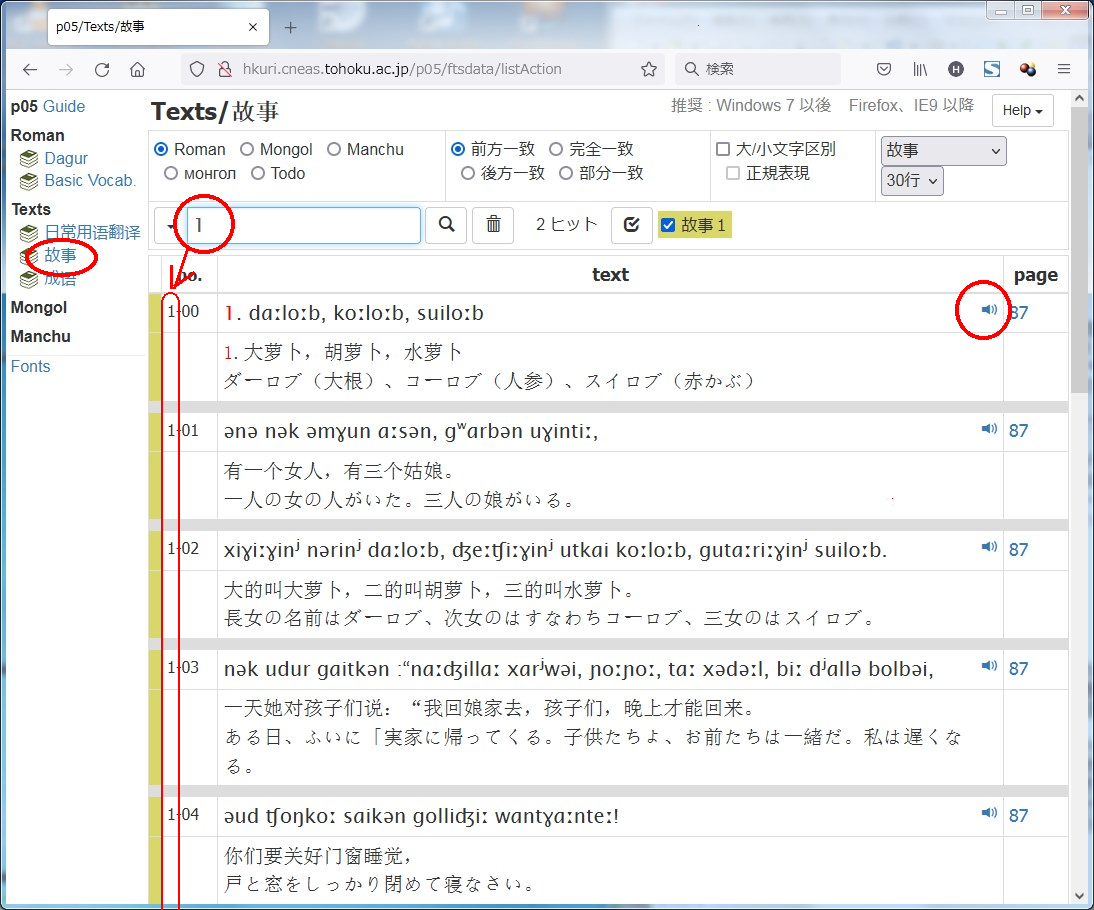
成语
- 成语
『达斡尔语话语材料』には「成语」として120の諺が収録されています(337~362頁)。本文は、ダグル語の音声表記(IPA)、モンゴル語(モンゴル文字)の逐語対訳、漢語訳からなっています。ここでは、ダグル語の音声表記と漢語訳のテキスト、それらに日本語訳を付しました。ダグル語の音声表記テキストには、音声データが登録されています。
諺はひとつ1行とし、それぞれの行(諺)には、行頭に 001~120の番号を付しています。検索窓に「0」と入力して検索(前方一致)すれば、001~099 番の諺が順に表示されます。「1」と入力すれば、100~120番の諺が、「01」では 010~019番の諺が表示されます。
検索の結果として表示されたテキストの右端にあるスピーカーのアイコンをクリックすれば、ダグル語の音声が再生されます。右端の「page」の欄の数字をクリックすれば原文のページの画像がポップアップ・ウィンドウとして表示されます。
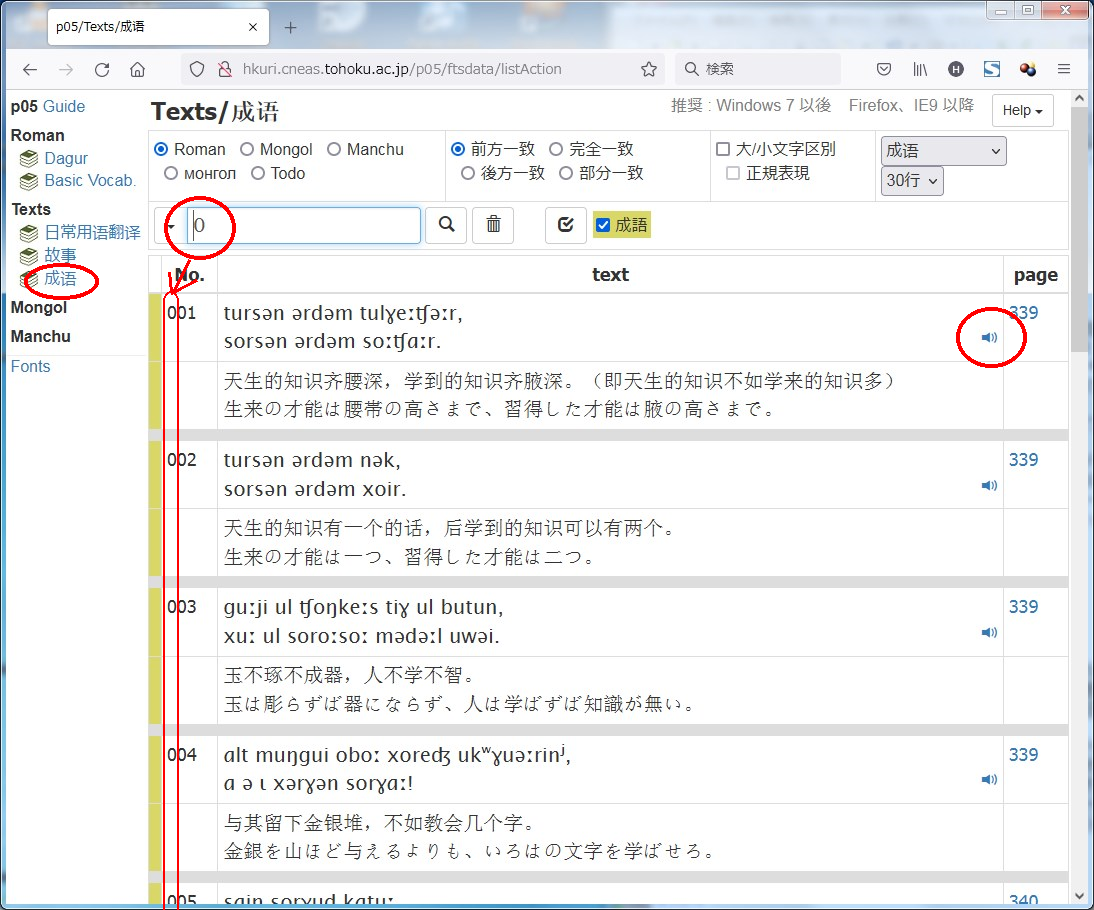
使用方法
推奨環境
ダグール語辞典は、Webブラウザで動作します。使用環境としては、OSはWindows7以降、ブラウザはFirefox、およびIE9以降を推奨しています。
必要なフォント
RomanグループのDagur辞書を使うために特別なフォントは必要ありません。
Mongolグループの蒙漢詞典およびManchuグループの満洲語辞典を使うためには、次のフォントをパソコンにインストールしておく必要があります。
フォントのインストールの仕方
1.上のフォント名をクリックします。
2.下のように開いた窓で、「ファイルを開く(O)」のボタンをクリックします。

3.次のようにフォントの見本の窓が開いたら、「インストール」のボタンをクリックします。
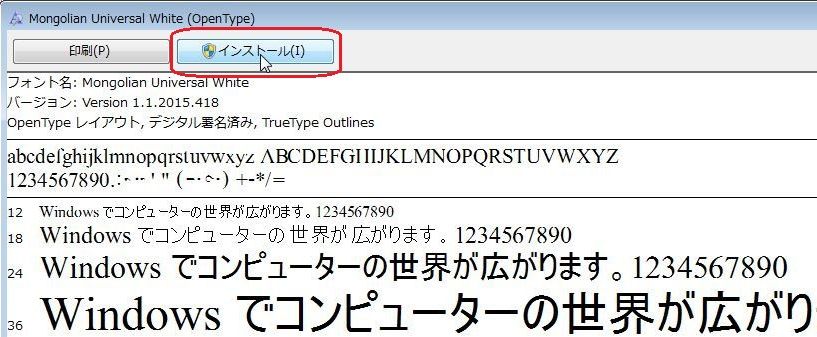
フォントがインストールされます。
「~フォントは既にインストールされています。このフォントを置換しますか?」というメッセージが出た場合は、「いいえ」のボタンを押してインストールを停止します。
4.それぞれのフォントについて、同じようにインストールします。
これらのフォントは右のホームページにも登録されています。
⇒ Fontsのページ
起動
Webブラウザで右のURLにアクセスします:
⇒http://hkuri.cneas.tohoku.ac.jp/p05/
ダグル語辞典のトップページ
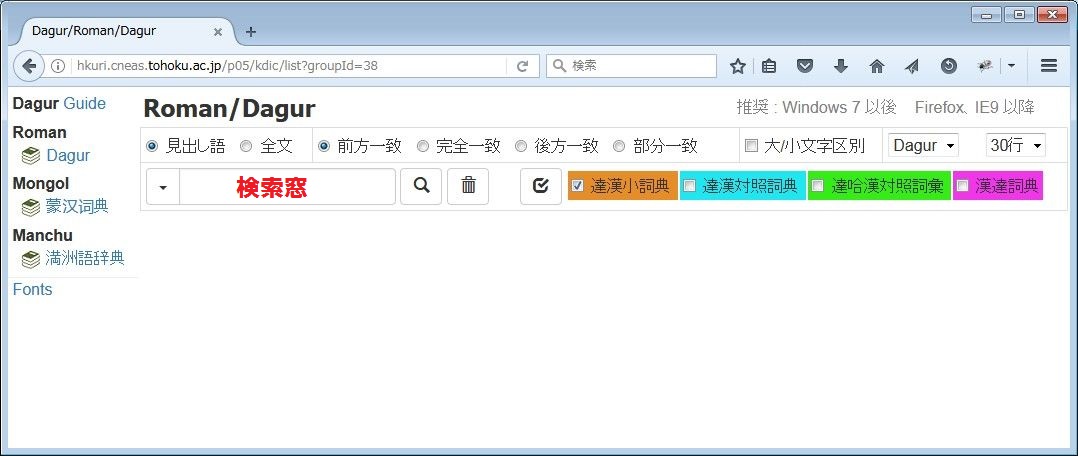
トップページには、「Dagur グループ」の4つの辞書(「達漢小詞典」「達漢対照詞典」「達哈漢対照詞典」「漢達詞典」)が表示され、「達漢小詞典」にチェックが付いています(上の画面)。
簡単な使い方
カーソルが検索窓にあることを確認します。(トップページを開くと、カーソルは検索窓にあります。)
キーボードのキーを押すと、検索窓に検索文字列が表示されます。
デフォルトで「見出し語」の「前方一致」検索となっています。
Enterキー(リターンキー)を押すと、検索が行われ、結果が表示されます。
「Escキー(エスケープキー)」を押すと、検索窓の文字列が消去(クリア)されます。
検索窓に「gar」と入力してEnterキーを押したところ
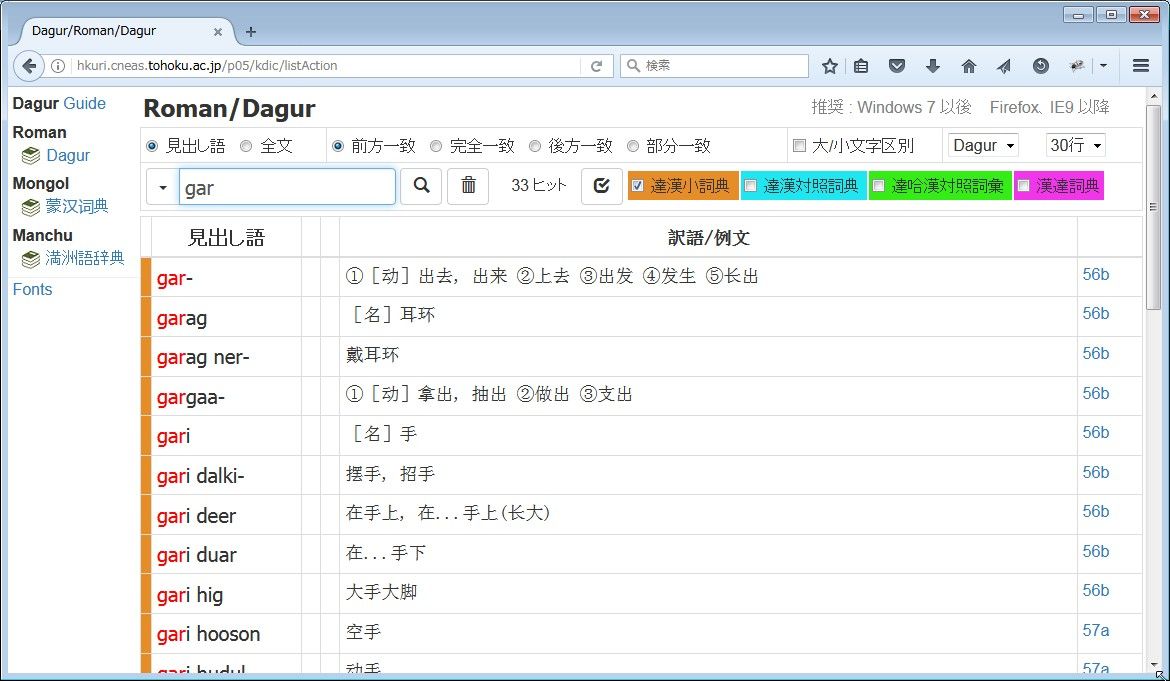
辞書の選択
登録されている辞書を選んで検索することができます。
複数の辞書を指定して検索することもできます。
辞書の選択は、辞書名の先頭のチェックボックスで行います

ボックスにカーソルを合わせてクリックするとチェックが付きます。
チェックの付いているボックスをクリックするとチェックが消えます。
一度にすべての辞書を選択することができます
「すべての辞書を選択する」ボタン

辞書グループの選択
画面左側のメニューで辞書グループを選択することができます
辞書グループの選択
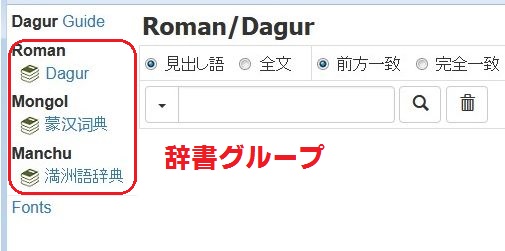
辞書グループ名にカーソルを合わせてクリックすると、辞書グループの画面が表示されます。
辞書グループの種類と、登録されている辞書のリストはこのページのトップにあります。
原本の画像表示
検索結果で「出現位置」を表すページの数字は、原本の画像とリンクしています。
ページを表す数字(青字)をクリックすると、原本のページが表示されます。
ページの数字(青字)をクリックすると原本の画像が表示されます
q
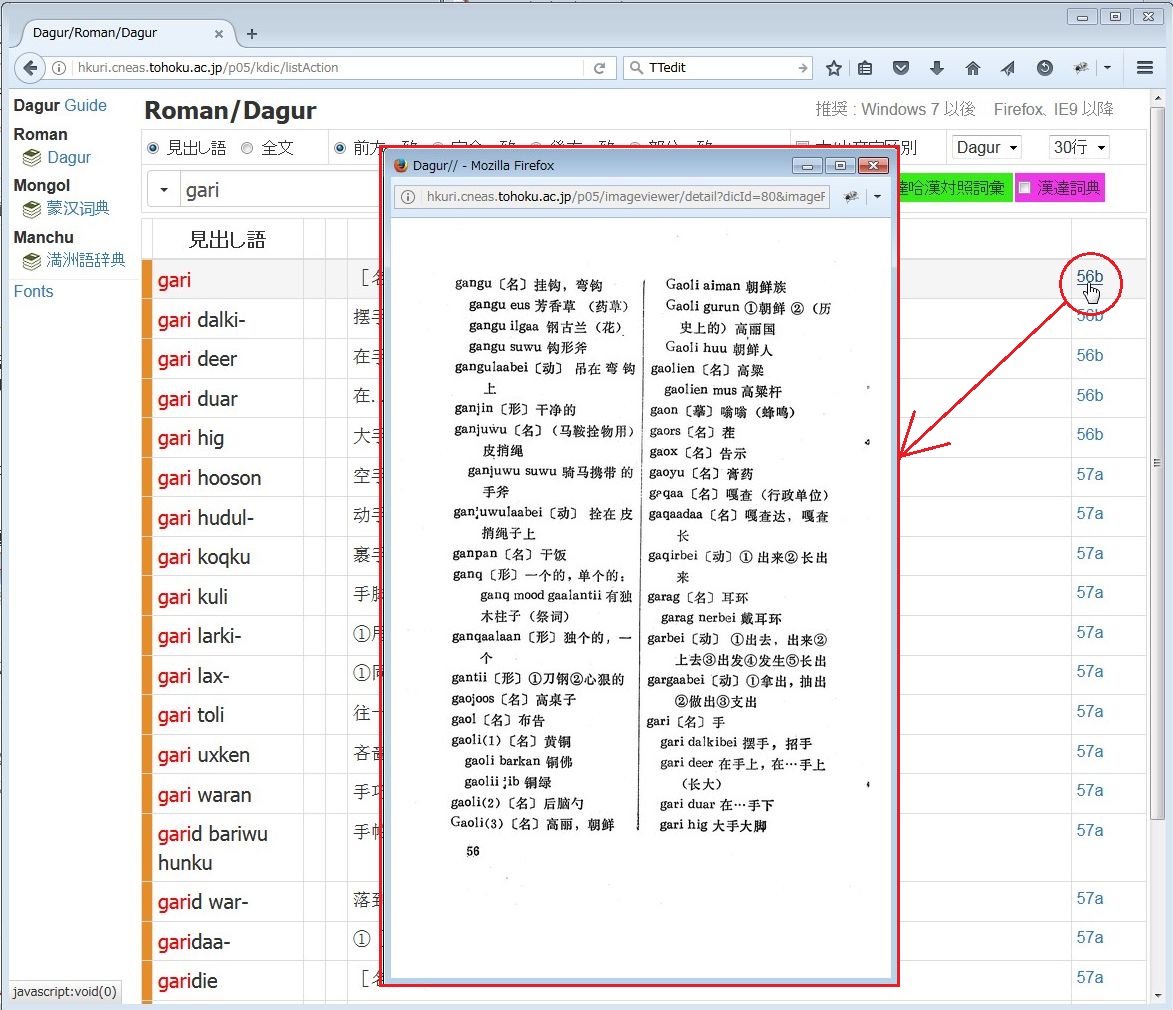
原本の画像は、適当な位置に移動したり、拡大・縮小して表示することができます。
画像の上にマウスのカーソルを置いて一回クリックした後、動かすと画像が拡大表示されます。
画像の上にカーソルを置いてマウスのホイールを回すことによっても画像を拡大、縮小表示することができます。もう一度クリックすると、画像は元の大きさに戻ります。
画像の枠を拡大したところ
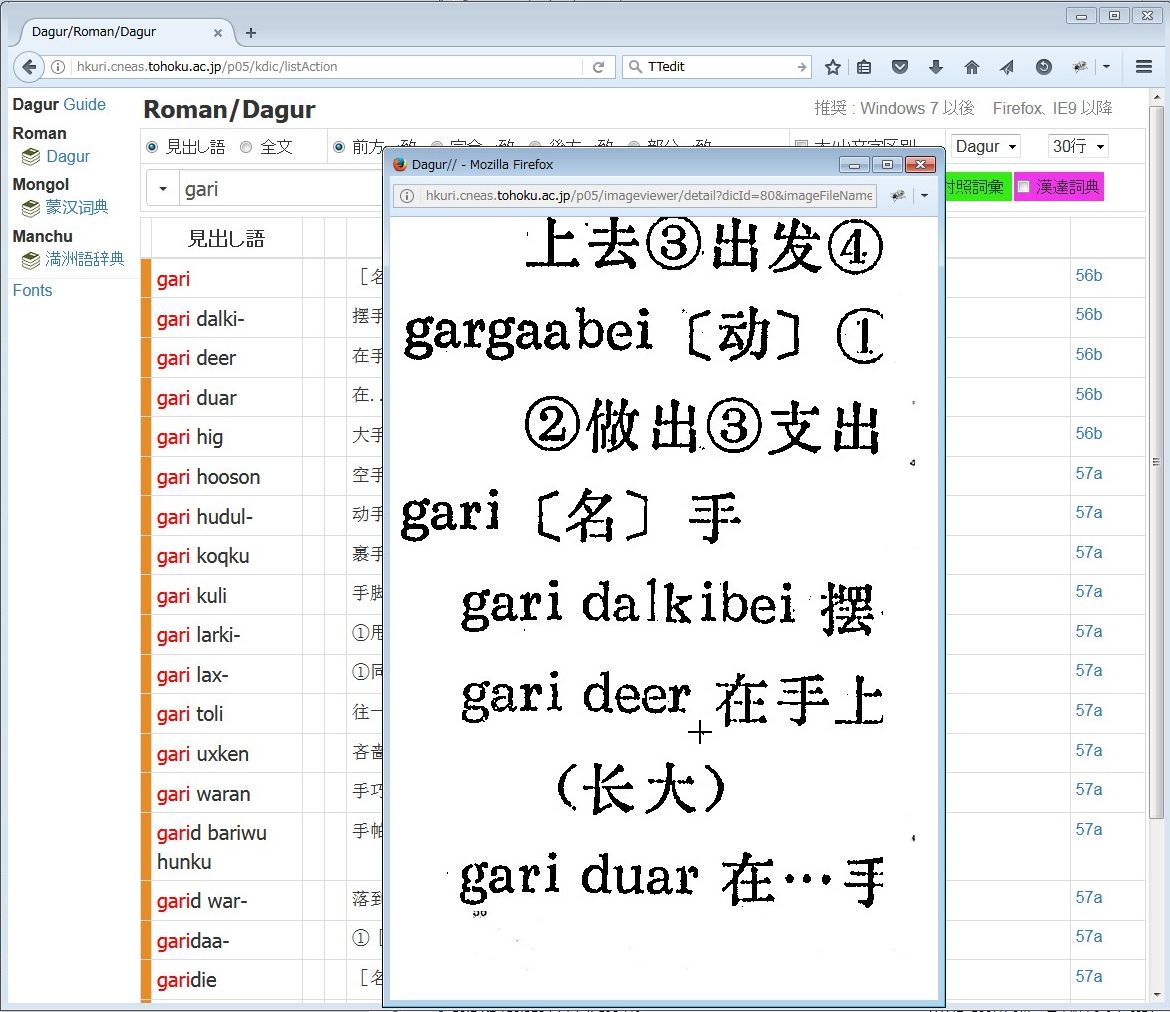
検索オプション
検索画面には、次の6つの欄があります。

- ①検索窓(検索文字列入力欄)
- 検索する文字列を入力します。
- ②検索対象選択欄
- 見出し語検索、全文検索を選びます。
- ③検索方法選択欄
- 前方一致(デフォルト)、完全一致、後方一致、部分一致を選びます。
- ④検索オプション指定欄
- 「大小文字区別」(大文字と小文字を区別する)オプションを選ぶことができます。
- ⑤辞書グループ選択欄(プルダウン)
- 辞書グループを選択して変更することができます。
- ⑥画面表示行数選択欄(プルダウン)
- 1画面に表示する行数を10、20、30(デフォルト)、40、50の中から選ぶことができます。
検索窓の右に3つのアイコンボタンがあります。

- ①検索開始ボタン
- 検索を開始します。(「Enter」キーを押すと同じ)
- ②検索文字列消去ボタン
- 検索窓にある文字列を全部消去します。(「Esc」キーを押すと同じ)
- ③全辞書選択ボタン
- 登録されている辞書を一度に全部選択します。
検索結果表示画面
次の画面は、すべての辞書にチェックして検索窓に nid と入力して検索を行った結果です:
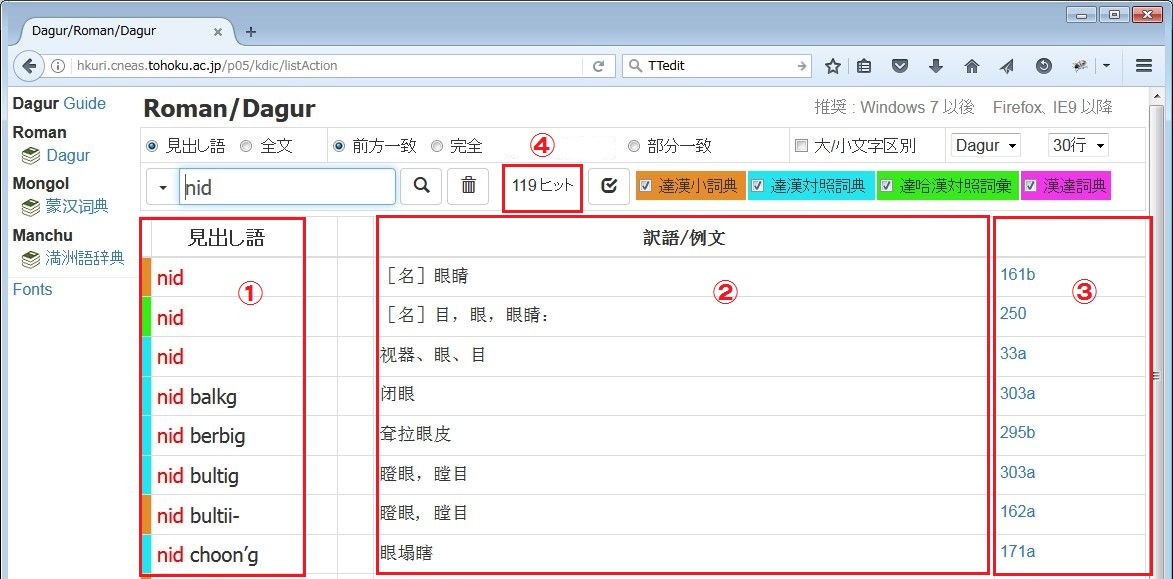
- ①「見出し語」
- 検索文字列にヒットした部分は赤色で表示されます。
- 見出し語の左枠の色は辞書名の色と対応しています
- ②訳語/例文
- 品詞、漢語(中国語)の訳語
- ③原本の出現位置(ページ数と欄)
- 原本は「蒙古語族語言方言研究叢書」の語彙集です
- ④検索ヒット数
- 検索でヒットした単語の数が表示されます。
- ⑤複数画面の切り替え
- 下の図

検索結果がひとつの画面に収まらない場合、画面を切り替えるためのボタンが表示されます。
数字は画面の番号を表しています。
検索した文字列を含む単語が見つからない場合には、Not Found! と表示されます。